Instalacija TeamViewer-a na CentOS 8
Instaliranje TeamViewer-a na CentOS prilično je jednostavno. Samo slijedite dolje navedene korake da biste instalirali TeamViewer na vaš sustav.
1. korak: preuzmite TeamViewer RPM datoteku
TeamViewer RPM datoteku možete preuzeti s njegove službene web stranice posjetom sljedećoj poveznici:
https: // www.teamviewer.com / en-us / download / linux /
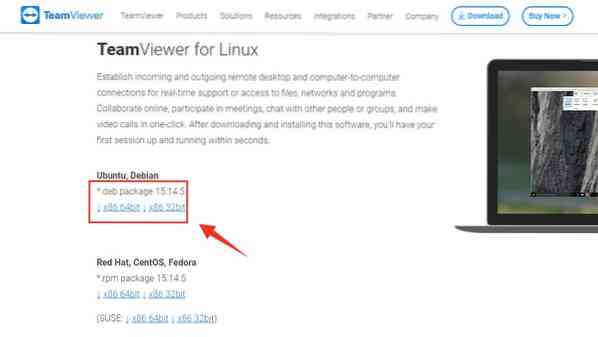
Klik 'x86-64bit' da biste preuzeli 64-bitni RPM paket za CentOS 8 ili odaberite 'x86_32bit' na bazi vašeg operativnog sustava.
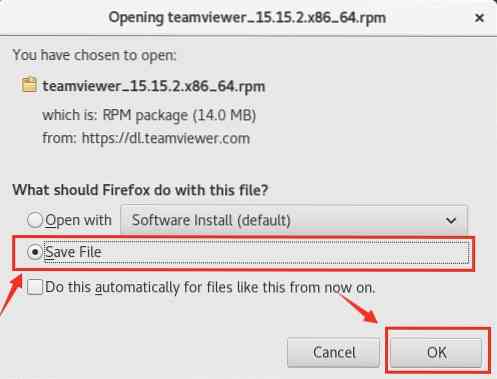
Spremite RPM datoteku i pritisnite "OK" u okviru za upit.
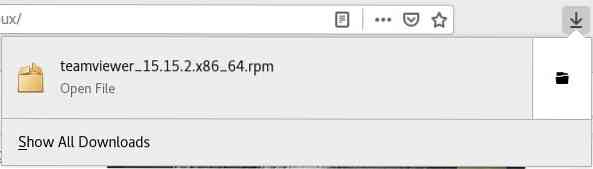
Teamviewer RPM paket preuzet će se u Preuzimanja mapu.
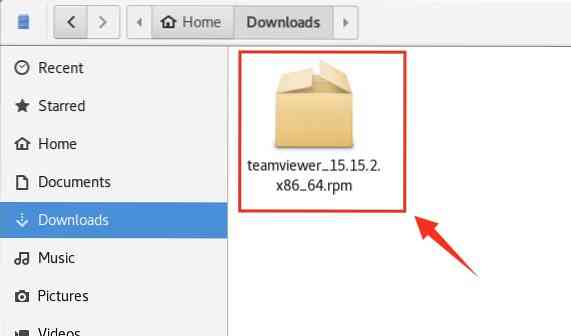
Korak 2: Omogućite EPEL spremište
Uključite terminal i idite do direktorija Preuzimanja.
$ cd Preuzimanja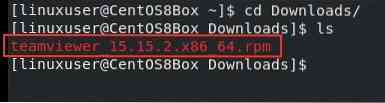
Prije započinjanja instalacijskog postupka TeamViewera, moramo omogućiti EPEL spremište na našem CentOS 8 stroju. Prvo izdajte sljedeću naredbu da biste omogućili spremište EPEL.
$ sudo dnf instaliraj epel-release
Zatim ažurirajte sistemsku predmemoriju DNF spremišta.
$ sudo dnf makecache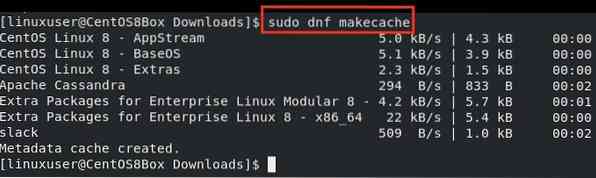
Korak 3: Instalirajte TeamViewer pomoću RPM datoteke
Nakon omogućavanja spremišta EPEL, provjerite jeste li u Preuzimanja imenik. U Preuzimanja direktorij, izdajte naredbu datu u nastavku da započnete instalacijski postupak Teamviewer-a.
$ sudo dnf instalacija ./ teamviewer_15.15.2.x86_64.o / min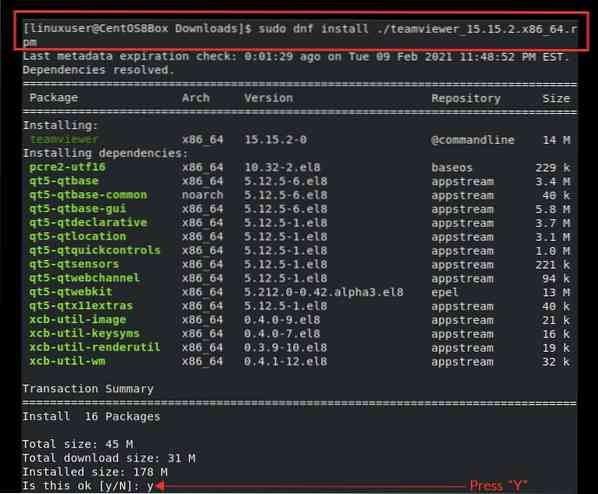
Upišite "y" da biste sustavu dopustili zauzimanje potrebnog prostora na disku i nastavak instalacije.
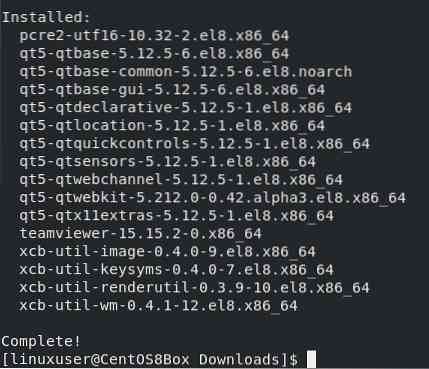
Aplikacija TeamViewer sada je instalirana na CentOS 8. Nakon uspješne instalacije aplikacije TeamViewer na CentOS 8, možete pokrenuti aplikaciju TeamViewer
Korak 4: Pokrenite TeamViewer aplikaciju
Da biste pokrenuli aplikaciju TeamViewer, idite na Aktivnosti i potražite "TeamViewer."
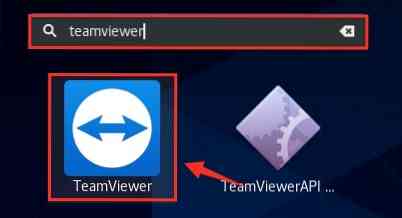
Iz rezultata pretraživanja odaberite ikonu TeamViewer klikom na nju da biste pokrenuli aplikaciju TeamViewer.
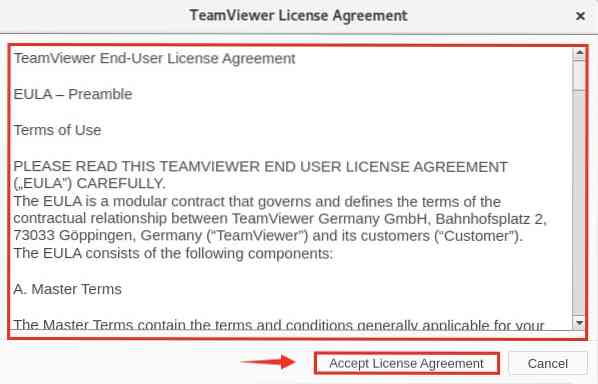
Prije pokretanja aplikacije TeamViewer, od vas će se zatražiti da prihvatite Ugovor o licenci. Prihvatite Ugovor o licenci i nastavite koristiti TeamViewer.
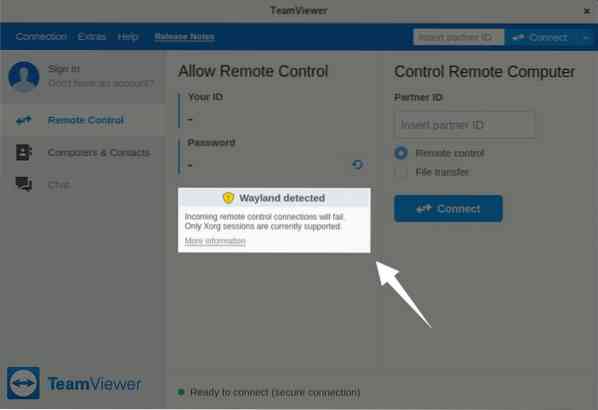
TeamViewer je sada uspješno pokrenut. Ali, možete vidjeti da aplikacija daje upozorenje da će "Wayland detected" i dolazne veze daljinskog upravljača propasti. U sljedećem ćemo koraku popraviti ovo upozorenje.
Korak 5: Konfiguriranje TeamViewer-a za dolazne veze s daljinskim upravljačem
Iako je povezivanje s drugim računalnim sustavima moguće pomoću TeamViewer-a, dolazne veze daljinskog upravljača neće moći pristupiti ovom CentOS uređaju dok se ne odjavite iz sesije Wayland i prijavite se s poslužiteljem zaslona X11. Da biste riješili upozorenje o otkrivanju Waylanda, prvo se odjavite sa sesije Waylanda.
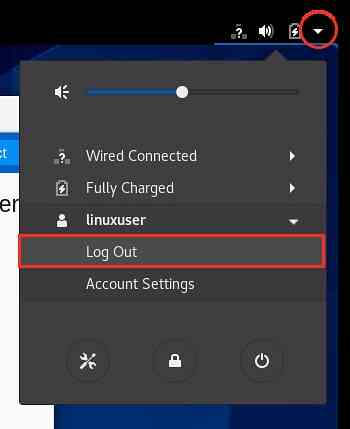
Zatim kliknite opciju "Odjava",

Kliknite i gumb "Odjava" u odzivu.
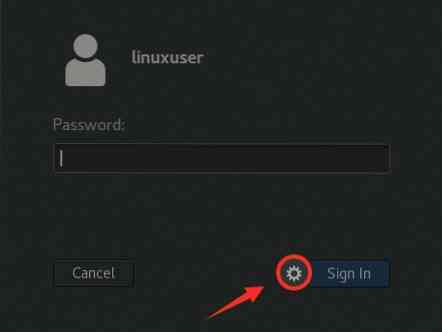
Zatim kliknite ikonu "Postavke", kao što je prikazano na gornjoj slici.
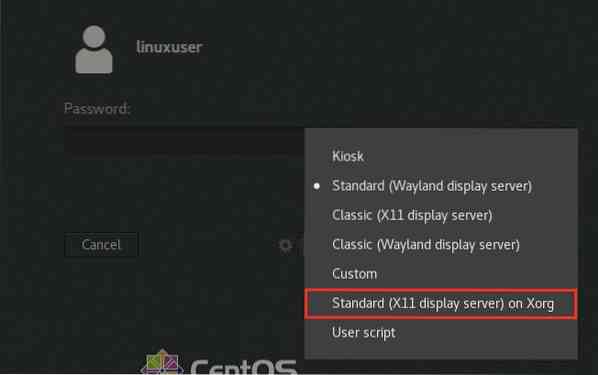
U ovom ćete izborniku vidjeti opcije za odabir različitih poslužitelja prikaza. Odaberite opciju “Standardno (poslužitelj zaslona X11) na Xorgu” za moderno okruženje radne površine.
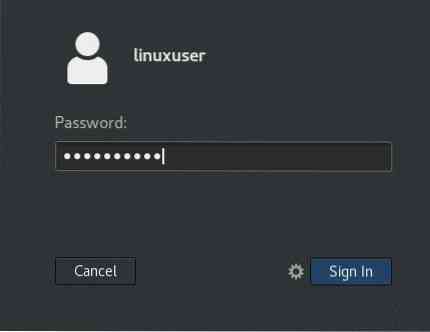
Nakon odabira poslužitelja za prikaz, prijavite se sa svojim vjerodajnicama CentOS 8 i ponovno pokrenite aplikaciju TeamViewer.
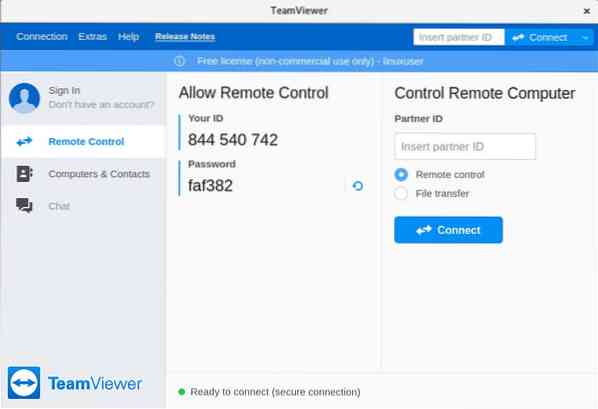
Ovdje možete vidjeti da smo uspješno konfigurirali aplikaciju TeamViewer za veze s daljinskim upravljačem. Sada možemo daljinski pristupiti određenom CentOS 8 stroju.
Zaključak
U ovom postu naučili ste kako instalirati najnoviju verziju aplikacije TeamViewer na CentOS 8 preuzimanjem datoteke RPM sa njegove službene web stranice. Također smo vam pokazali kako konfigurirati TeamViewer za dolazne veze daljinskog upravljanja na CentOS 8 promjenom poslužitelja zaslona iz Waylanda u X11.
 Phenquestions
Phenquestions


